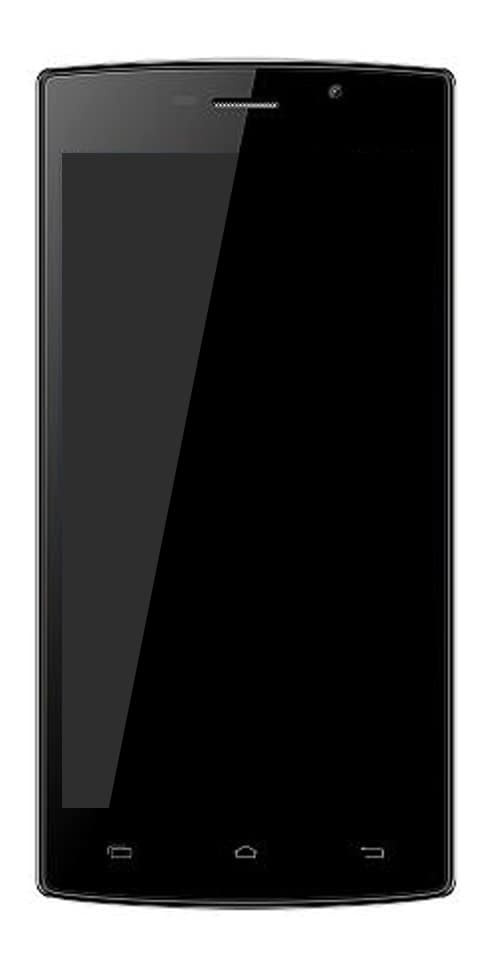Cara Memperbaiki Pemutar Web Spotify tidak Memutar
Spotify Web Player harus menjadi salah satu situs web paling disukai di dunia karena memungkinkan Anda mengakses dunia musik Spotify langsung melalui browser web Anda. Agak brilian tetapi juga sangat cacat, bersama dengan banyak orang melaporkan bahwa itu tidak berfungsi dengan baik atau tidak berfungsi sama sekali di banyak browser. Mari kita lihat beberapa perbaikan untuk Spotify Web Player tidak berfungsi. Pada artikel ini, kita akan berbicara tentang Cara Memperbaiki Pemutar Web Spotify tidak Bermain. Mari kita mulai!
Buka Pemutar Web di Jendela Pribadi
Sebelum beralih ke sebagian besar tips dalam daftar ini, Anda perlu melakukan pemeriksaan cepat untuk melihat apakah ada ekstensi atau fitur di browser Anda yang juga mengganggu Web Player.
kode di philips tv
Bagaimana kalian melakukan ini? Coba buka pemutar web di jendela pribadi. Secara default, ini membuka jendela browser tanpa ekstensi, data cache, dan sebagainya, yang sebagian besar dapat mengganggu fungsionalitas Spotify.
Jika Anda ingin membuka jendela pribadi di Chrome, ketuk ikon menu tiga titik di kanan atas, lalu Jendela penyamaran baru. Untuk membuka jendela pribadi di Microsoft Edge, tekan ikon menu tiga titik di kanan atas, lalu jendela InPrivate Baru.
Jika Pemutar Web berfungsi dengan baik di jendela pribadi, Anda harus menghapus cache browser dan juga mencoba menonaktifkan ekstensi satu per satu untuk melihat mana yang sebenarnya menyebabkan masalah.
Periksa koneksi jaringan Anda
Seperti biasa, kami mulai dengan opsi yang paling jelas tetapi sering kali terabaikan. Anda harus memeriksa koneksi jaringan Anda. Jika musik Spotify Anda tiba-tiba terputus atau jika Anda mengeklik putar tetapi tidak terjadi apa-apa, kemungkinan besar itu adalah internet Anda. Mari kita lihat apa yang dapat Anda lakukan di PC Windows. Pertama-tama, Anda perlu mencoba membuka situs web lain. Jika tampaknya agak lambat, periksa kecepatan internet Anda sini .
Jika tidak ada yang terbuka, buka ikon sistem Anda. Mereka seharusnya terletak di sudut kanan bawah bilah tugas Anda. Klik kanan ikon Wi-Fi atau LAN (tergantung pada apa yang Anda gunakan) dan pilih untuk Memecahkan masalah . Jika Anda menggunakan Wi-Fi, masalah umum yang dapat diselesaikan pemecah masalah adalah gateway default yang tidak tersedia. Namun, jika Anda mendapatkan pesan bahwa server DNS tidak tersedia, sekarang saatnya untuk memulai ulang modem Anda. Jika itu tidak membantu, maka opsi terbaik yang Anda miliki adalah menelepon ISP Anda.
Aktifkan Konten yang Dilindungi
Jika Anda mencoba membuka Spotify Web Player tetapi masih mendapatkan pesan bahwa Pemutaran konten yang dilindungi tidak diaktifkan, Anda perlu memastikan bahwa Anda mengaktifkan konten yang dilindungi di browser Anda.

Jika Anda menggunakan Chrome, bukachrome: // pengaturan / konten, lalu gulir ke bawah ke Konten yang dilindungi dan juga aktifkan Izinkan situs memutar konten yang dilindungi.
kodi di tv pintar Anda
Selain itu, jika Anda menggunakan Firefox, buka situs Spotify Web Player, ketuk ikon perisai di sebelah kiri bilah URL. Lalu ketuk Matikan pemblokiran untuk situs ini.
Nonaktifkan pemblokir iklan atau daftar putih Spotify
Percaya atau tidak, meskipun Anda memiliki Spotify Premium, add-on pemblokiran iklan dapat mengganggu pemutar web Spotify. Anda juga dapat mematikannya melalui menu pengaya di browser Anda atau ikon bilah alatnya. Namun, jika Anda menggunakan AdBlock Origin (yang kami rekomendasikan daripada pemblokir iklan lainnya), Anda dapat memasukkan seluruh domain ke daftar putih.
Untuk melakukannya, ketuk ikon uBlock Origin di bilah alat lalu buka dasbor dengan mengetuk ikon keempat di kanan bawah tombol besar aktifkan atau nonaktifkan. Pergilah ke Daftar putih tab. Ketuk daftar situs web dan mulailah mengetik. Saat Anda memasukkan alamat Spotify, ketuk Menerapkan perubahan . Anda kemudian harus menutup semua jendela dan juga memulai ulang browser Anda. Pemutar web Spotify Anda sekarang sudah seperti baru!
Hapus cookie dan cache browser

Cookie dan cache membantu browser Anda berfungsi lebih lancar dengan mengingat informasi penting seperti login. Namun, sebagian besar waktu, informasi dapat salah diingat yang menyebabkan masalah dengan pemutar web Spotify Anda. Jadi, sebelum Anda beralih ke solusi yang lebih drastis, Anda perlu menghapus cookie dan cache terbaru Anda. Langkah-langkah yang perlu Anda lakukan harus serupa di semua browser, tetapi kami juga menyertakan langkah demi langkah untuk Chrome dan Firefox:
bersihkan cookie dan cache di Chrome
- Luncurkan menu (tiga titik) dari sudut kanan bilah alat Anda.
- Arahkan kursor ke atas Lebih banyak alat kecuali sub-menu yang lebih kecil muncul di sebelah kiri. Dari sana ketuk Menghapus data pencarian .
- Setel rentang waktu ke 24 jam dari menu tarik-turun dan hapus centang riwayat penjelajahan jika Anda tidak ingin menghapusnya.
- Keran Hapus data dan mulai ulang Chrome. Sekarang pemutar web Spotify Anda akan kembali normal.
bersihkan cookie dan cache di Firefox | Pemutar web Spotify tidak dapat diputar
- Dari sudut paling kanan bilah alat Anda, Anda perlu membuka menu (tiga garis vertikal).
- Menuju ke Perpustakaan , kemudian Sejarah .
- Ketuk Hapus riwayat terkini . Anda kemudian dapat memilih rentang waktu yang ingin Anda hapus. Jika pemutar web Spotify Anda berhenti berfungsi hari ini, pilih Hari ini .
- Pastikan Anda hanya mencentang Cookies dan Cache, lalu ketuk Bersihkan Sekarang .
- Mulai ulang browser Anda, lalu masuk kembali ke Spotify. Pemutar web Anda seharusnya kembali berfungsi sekarang dengan lancar.
Kami juga menyarankan Anda menghapus cookie dan cache, tetapi jika Anda hanya ingin menghapus cookie Spotify agar aman, maka ada cara untuk melakukannya. Sekali lagi buka menu. Lalu arahkan ke Opsi> Privasi & Keamanan> Cookie dan Data Situs . Ketuk Kelola Data dan ketik Spotify di bilah pencarian. Semua cookie yang dihasilkan oleh layanan musik akan muncul di sana. Cukup ketuk Hapus Semua Yang Ditampilkan . Mulai ulang Firefox, lalu coba lagi pemutar web Spotify.
Berita Buruk untuk Pengguna Safari
Jadi kami punya kabar buruk bagi pengguna Mac. Jika Anda adalah atau pernah menjadi pengguna Web Player di browser Safari asli Mac, Anda sebenarnya tidak dapat menggunakannya lagi. Spotify mengaitkan ini dengan banyak pembaruan yang akhirnya membuat Spotify tidak dapat digunakan.
Sepertinya Spotify tidak menutup pintu tanpa batas waktu, meskipun, seperti yang dikatakan perusahaan: Kami tidak dapat mengatakan apakah atau kapan fitur tertentu akan kembali. Namun, segera setelah kami mengumumkan sesuatu, kami akan memberi tahu semua orang melalui Komunitas Spotify.
Kami akan terus memperbarui panduan ini jika ada yang berubah, namun, untuk saat ini, Safari tidak bisa digunakan untuk Spotify Web Player.
Lagu tidak dimainkan | Pemutar web Spotify tidak dapat diputar
Jika Pemutar Web sedang dimuat dan tampaknya berfungsi dengan baik tetapi tidak ada musik yang diputar, ada banyak hal yang dapat menyebabkan hal ini.
kedutan tidak bisa dimuat di chrome
Kemungkinan perbaikan cepat adalah memilih album yang ingin Anda putar di Spotify. Ketuk ikon tiga titik di samping lagu dalam album itu, lalu pilih tautan Salin lagu. Tempel tautan ini ke bilah alamat browser Anda, lalu tekan Enter, dan itu akan menghidupkan Web Player, saat memutar lagu.
Gagal itu, beberapa pengguna juga melaporkan bahwa masalah tersebut dapat disebabkan melalui penggunaan Spotify di beberapa perangkat. Dengan Spotify terbuka di browser Anda, ambil ponsel atau tablet Anda dan kemudian buka Spotify di sana.
Klik gigi Pengaturan -> Perangkat, lalu coba beralih di antara perangkat berbeda yang ditampilkan sebelum memilih Pemutar Web sebagai opsi untuk mendengarkan. Jenis pengalihan ini dapat memicu Pemutar Web agar berfungsi dengan baik kembali.
Di Spotify Web Player, ketuk tombol Connect di kanan bawah dan pastikan Pemutar Web ini juga dipilih.
Spotify Web Player Tidak Berfungsi sama sekali
Jika Pemutar Web sama sekali tidak mau memuat, hal pertama yang harus Anda lakukan adalah menghapus cookie di browser Anda. Ini sedikit berbeda dari browser ke browser, tetapi harus di bawah Pengaturan, lalu Privasi atau Riwayat juga. Kosongkan cookie, mulai ulang browser Anda, dan lihat apakah berhasil.
Spotify Web Player mungkin tidak sempurna, seperti yang ditunjukkan oleh panduan di atas. Namun, dengan beberapa tweak dan beberapa lipatan yang diperbaiki, itu melakukan pekerjaan yang cukup baik sebagai stand-in untuk aplikasi lengkap. Desain ulangnya di awal tahun telah membuatnya lebih mirip dengan aplikasi Spotify juga, yang sebenarnya merupakan perubahan yang disambut baik.
Kesimpulan
Baiklah, Itu saja Teman-teman! Saya harap kalian menyukai web player Spotify ini tidak memutar artikel dan juga merasa terbantu bagi Anda. Beri kami tanggapan Anda tentang itu. Juga jika kalian memiliki pertanyaan lebih lanjut terkait dengan artikel ini. Beri tahu kami di bagian komentar di bawah. Kami akan segera menghubungi Anda.
Semoga hari mu menyenangkan!
netflix tidak berfungsi dengan expressvpn
Lihat Juga: Cara Menghentikan Spotify dari Pembukaan saat Startup